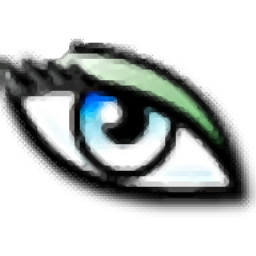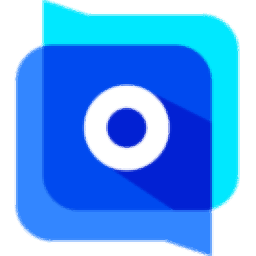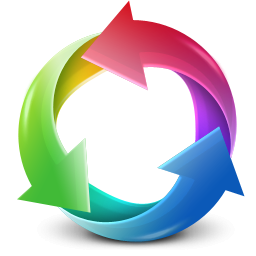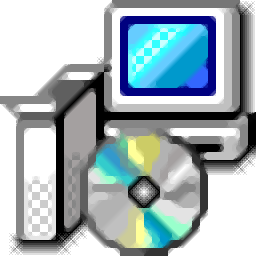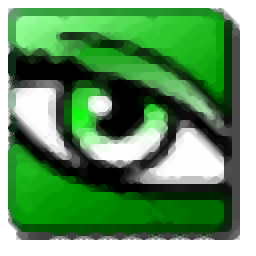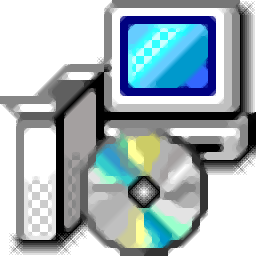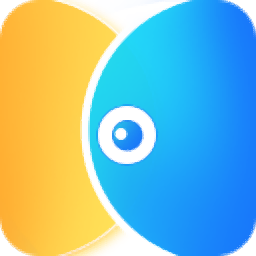
好图看看
v1.0.9.11 官方最新版- 软件大小:15 MB
- 更新日期:2019-06-11 18:06
- 软件语言:简体中文
- 软件类别:图像浏览
- 软件授权:免费版
- 软件官网:待审核
- 适用平台:WinXP, Win7, Win8, Win10, WinAll
- 软件厂商:

软件介绍 人气软件 下载地址
好图看看是由上海青枣网络科技有限公司重磅推出的一款免费看图软件,更新后的应用程序支持对用户本地磁盘中的图片进行加载查看以及对加载的图片进行编辑,可以根据用户自己的需要对其进行美化、打马赛克、增加特效等,只要用户在编辑时需要的,该程序都可以为用户提供;此版本对程序界面进行优化,显示界面可以根据用户需要进行随心切换,最大的亮点就是对程序的处理速度进行了优化,具有秒开大图、速度大幅度提升、给用户全新的快速体验等特色,好图看看超强的劲图像引擎,即使在低配置电脑上,也能闪电般打开十几兆的大图片;并且能实现快速缩放。强大又实用,需要的用户可以下载体验
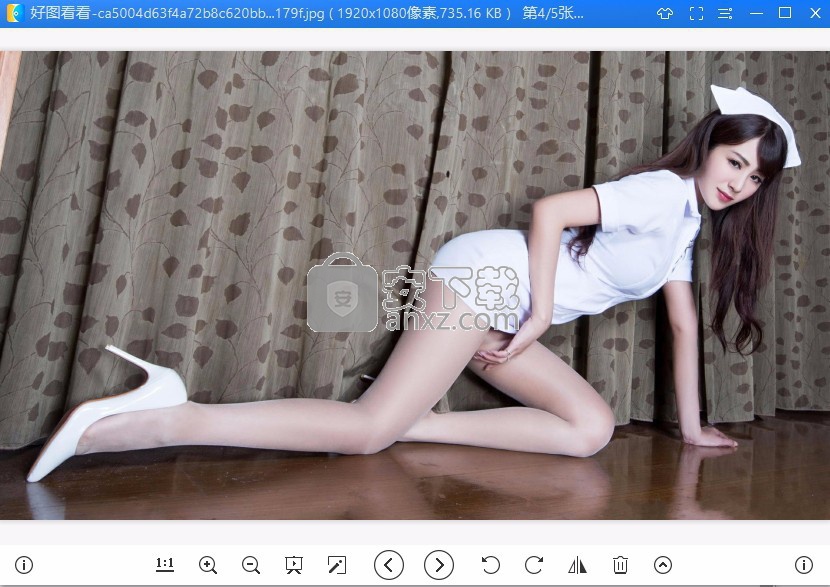
软件功能
兼容性好
好图看看比传统图片查看器支持更多的图片格式,除了BMP/PNG/JPG等常见图像格式,更兼容GIF/ICO等动态图像格式,所支持的格式多达37种;
丰富的界面设置
好图看看提供缩略图、鸟瞰图、自定义界面样式。更提供换肤功能,可以在优雅紫色,经典蓝色,时尚银白界面间切换。
图片处理功能
好图看看还能够对图片进行各种效果,马赛克,裁剪,文字,涂鸦,图章等功能进行处理,达到您满意的效果。
1、支持全屏查看,清爽浏览大图片
2、支持幻灯片播放,自动省心播放,可调节间隔时间
3、支持多达37种图片格式
4、支持界面简单编辑功能,包括旋转,放大,镜像,打印,复制功能
5、支持查看图片信息,显示拍照时图片定位信息
6、支持通过将图片发送给好友及手机
软件特色
1. 适应窗口/实际大小:好图看看默认会以图片的适应窗口尺寸来展示图片,如果您想查看图片更佳的显示效果,就可以利用这个按钮来实现了。
2. 放大:该操作键的功能是用于放大图片,好图看看可以支持放大至32倍,放大后您可以通过鼠标在界面上移动或者在鸟瞰图上定位的方式查看局部图;您也可以点击【适应窗口】或【实际大小】按钮来查看原始图。
3. 缩小:该操作键的功能是用于缩小图片。
4. 幻灯片:用于改变图片观看模式,点击该按键,图片查看会由之前的普通模式切换到幻灯片观看模式上。
5. 上一页箭头键:快捷键是键盘键上的上前头和左箭头,这个功能是用于多张图片之前的互相切换。
6. 下一页箭头键:与上一页箭头键一样,是用来切换图片的,快捷键是键盘键上的下前头和或箭头。
7. 逆时针旋转/顺时针旋转/镜像对称:将图片顺时针,逆时针90旋转,镜像对称。
8. 删除:快捷键是键盘上的【DEL】键,用于删除当前正在查看的图片,执行此项操作的图片会从文件夹中直接删除,放到回收站中。
9. 更多:这个操作中可以实现缩略图,鸟瞰图开启关闭状态,和一些其它功能的加入。
10.信息:展示照片的具体信息,包括名称大小修改日期,可以定位地址,复制图片。
安装步骤
1、点击本网站页面上的下载按钮下载好图看看软件
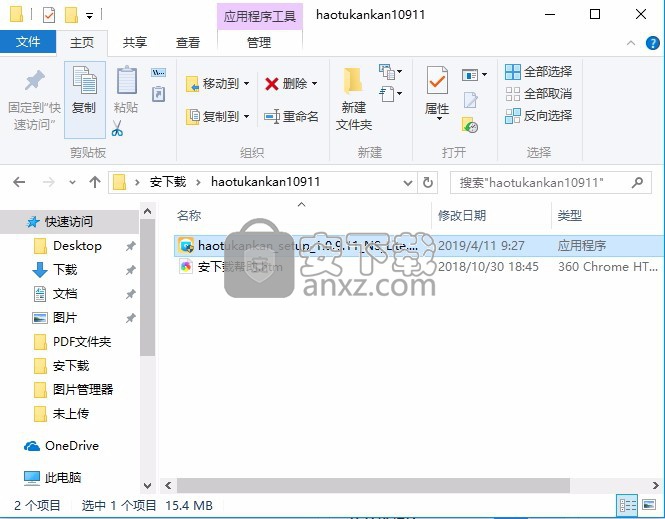
2、打开安装文件,阅读并勾选同意许可协议后,点击【下一步】。
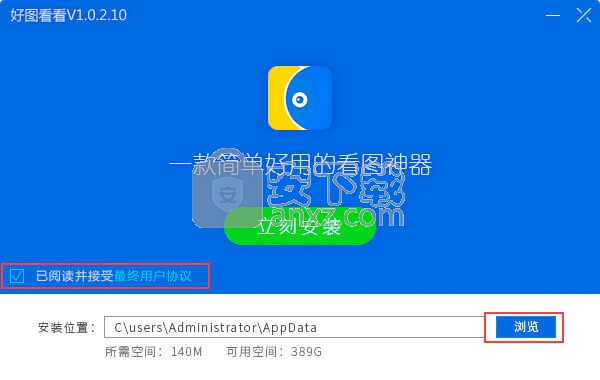
3、选择安装目录和安装选项,点击【安装】,开始安装好图看看软件。(请注意电脑存储空间是否充足)
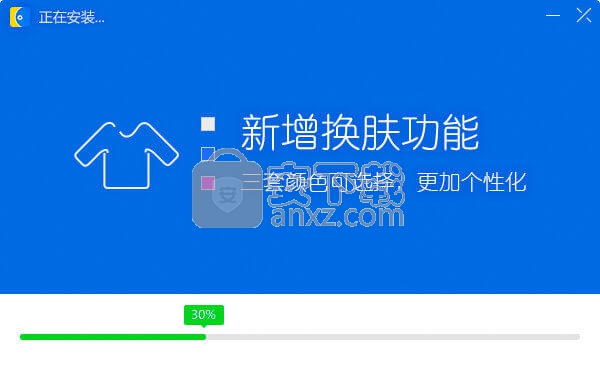
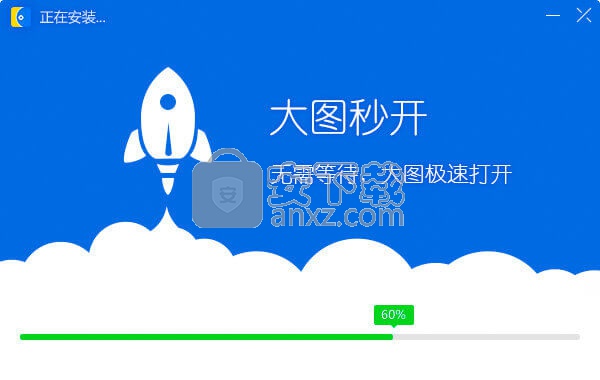
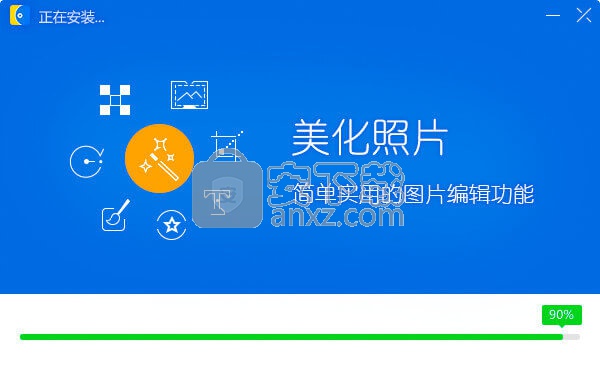
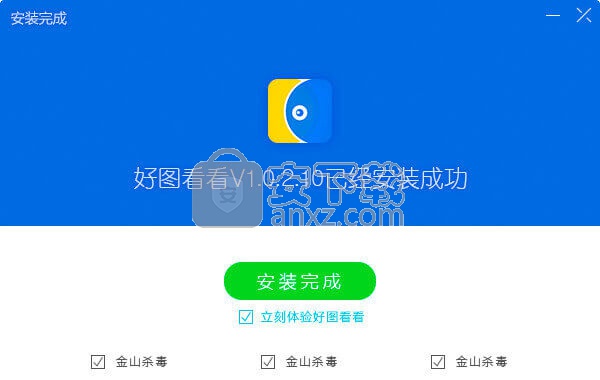
使用说明
打开图片
利用好图看看打开图片主要有三种方式:
1. 安装好图看看软件后,在图库查看时双击图片直接打开;
2. 在图库查看图片时,右击利用下列选项中【打开图片】,选择要打开的图片;
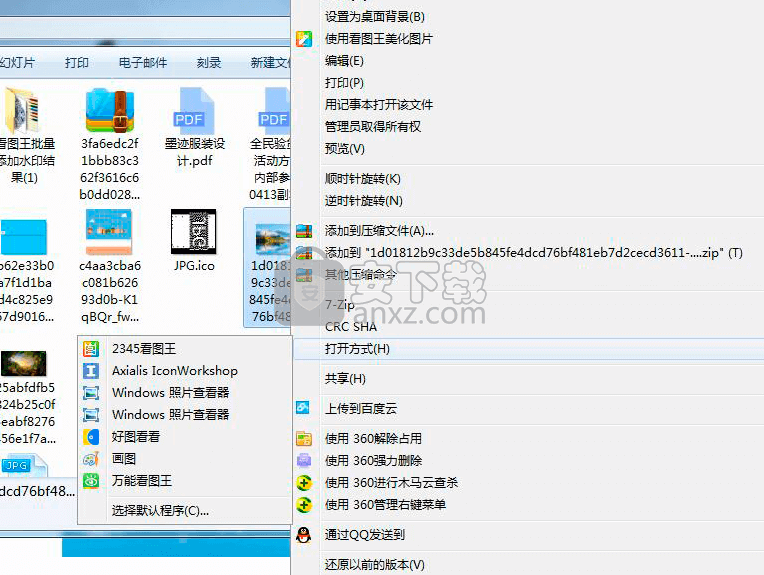
3.直接将图片拖入好图看看软件中打开;
认识界面
好图看看界面主要有下面5个版块的内容组成:
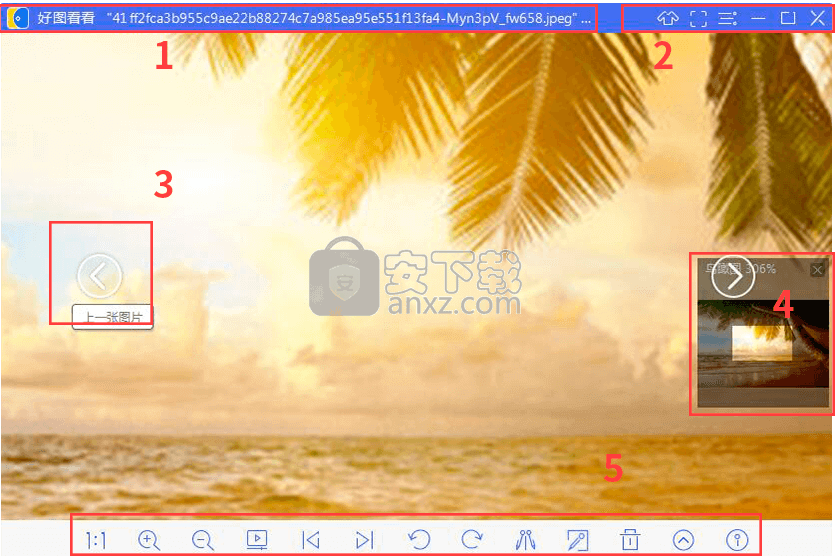
1. 界面的左上角是好图看看的LOGO和当前显示的图片信息:好图看看+格式+尺寸--当前图片是整个文件夹中的第几张图片--缩放比;
2. 界面的右上角是菜单栏,包括【换肤】、【全屏】、【主菜单】、【最小化】、【最大化】,【关闭】6个功能键;
3、当鼠标移动到图片的左右两端,指针会自动变成箭头,点击鼠标即可完成图片切换操作;
4. 鸟瞰图:用于方便快捷的定位查看到大图的任意部分,只需用鼠标在鸟瞰图上移动,定位在您想定位的地方,界面上就会显示出鼠标定位的地方的放大细节图,简单方便;
5. 最下面一排是工具格栏,可用来完成一系列对图片的调整和操作。
如何卸载应用程序
1、运行卸载程序,确认相关问题后进入卸载程序。
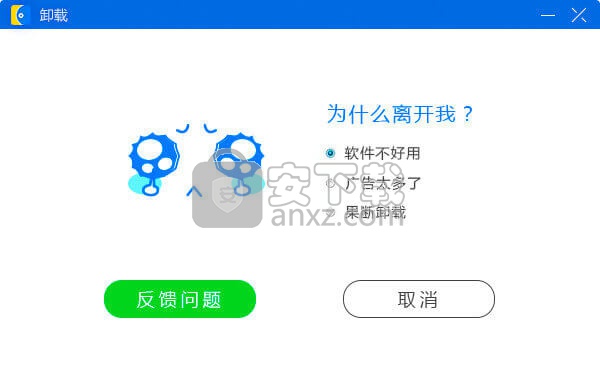
2、开始下载,此时显示卸载的进程。
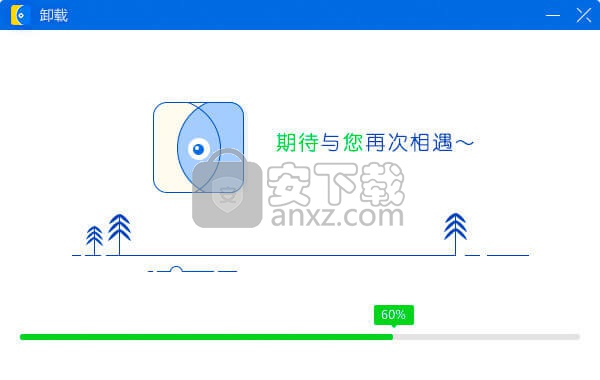
3、点击【卸载完成】将卸载我们的软件,您反馈的建议我们将给予足够的重视,努力做到更好。
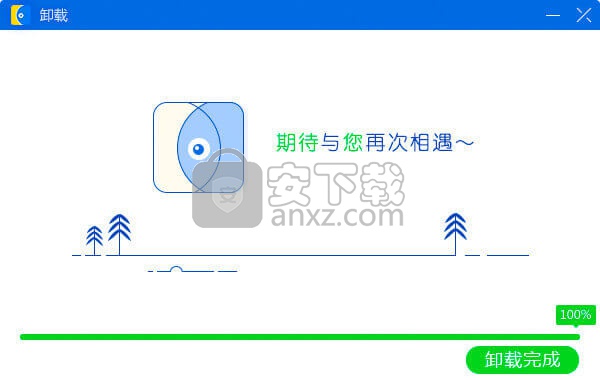
如何给图片添加马赛克?
1)在图片美化窗口点击工具栏上的“马赛克”按钮。
2)子菜单默认选中马赛克模式,可以直接在图片上按住鼠标左键拖动,开始涂抹方格马赛克。
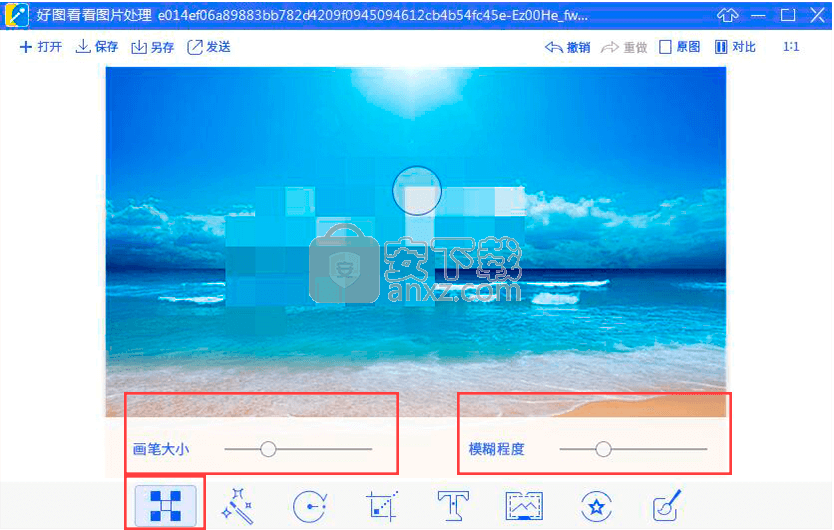
3)可以调节马赛克的画笔大小以及模糊程度
如何给图片添加特效?
1)在图片美化窗口点击工具栏上的“特效”按钮。
2)然后就可以选择您喜欢的效果,有蜡笔画,素描,黑白照片,老照片一共五款特效,任您选择。
3)点击图片美化窗口左上角的保存图片,保存成功后可以直接分享到微博或者QQ好友哦!
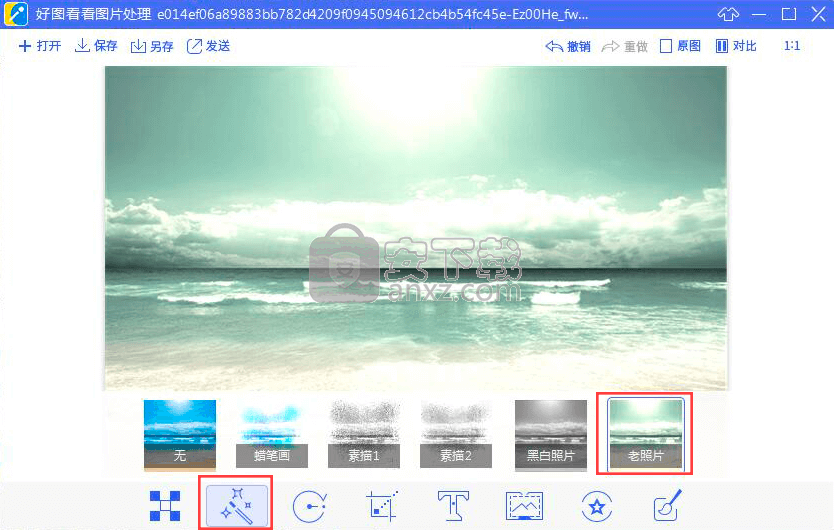
更新日志
好图看看v1.0.5.21更新日志(2017-1-22)
1. 好图浏览页面的速度提升50%以上,软件打开速度显著提升
2. 图片放大和缩小的响应速度大幅提升,采用了更快的图片算法
3. 图片左旋转,右旋转,水平翻转功能速度上显著提升,能够快速旋转较大的图片
4. 修复GIF图片加载白点情况,优化GIF加载速度
5. 加入图片修改尺寸大小功能,方便用户随时修改图片尺寸大小
6. 优化换肤界面,选取理性的经典蓝,感性的淡雅粉色,中性色彩的时尚银
7. 优化主菜单下拉页面显示
8. 优化右键按钮顺序,方便更快直观找到相应功能,更多按钮加入图片尺寸入口
9. 优化图片左右旋转,水平翻转,画面失真情况
10. 二十余处细节体验改进和优化
v1.0.5.7更新日志(2016-12-23)
1. 安装卸载页面改版
2. 图片处理-涂鸦功能可以实现按住shift键等比例放大缩小
3. ico)关联二级logo——图片展示缩略图图标规范设计
4. 当图片已经损坏时显示“图片错误”
人气软件
-
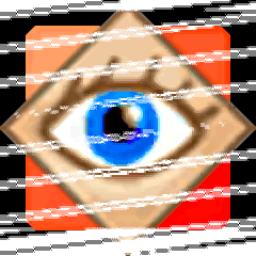
FastStone Image Viewer 7中文版 7.15 MB
/简体中文 -

RadiAnt DICOM Viewer(dicom格式看图软件) 9.94 MB
/英文 -

GoPro VR Player(gopro vr播放器) 103.99 MB
/简体中文 -

3DBody解剖电脑版 61.7 MB
/简体中文 -
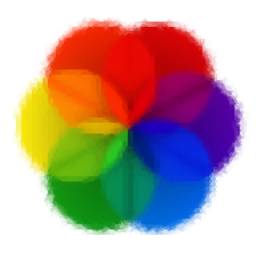
Lively Wallpaper中文版 188 MB
/简体中文 -
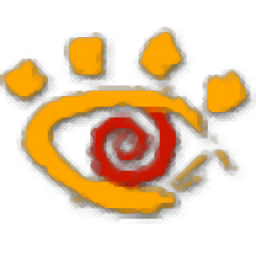
XnView看图工具 20.0 MB
/简体中文 -

自动图片播放器(图片自动播放软件) 5.93 MB
/简体中文 -
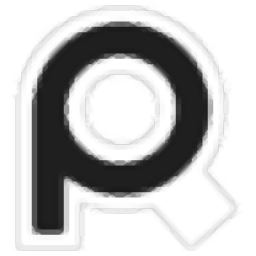
PureRef(图片平铺工具) 12.3 MB
/英文 -

CAD看图王 68.1 MB
/简体中文 -

SWCADSee(3D看图软件) 10.3 MB
/简体中文


 奥维互动地图浏览器 v10.1.3
奥维互动地图浏览器 v10.1.3  2345看图王 11.4.0.10421
2345看图王 11.4.0.10421  CAD迷你看图 2023R6
CAD迷你看图 2023R6 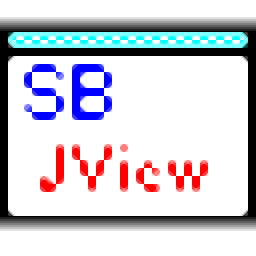 SBJV Image Viewer(多功能SBJV图像查看工具) v4.0
SBJV Image Viewer(多功能SBJV图像查看工具) v4.0  XnViewMP中文(图像文件浏览工具) 32位64位 v0.96.1 免费版
XnViewMP中文(图像文件浏览工具) 32位64位 v0.96.1 免费版